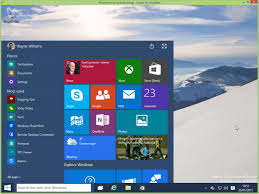Top phần mềm test máy tính toàn diện 2025
Khi bạn thấy máy tính hoạt động không còn hiệu quả, hoặc vừa trang bị thêm một phần cứng mới thì đây là lúc để test hiệu suất máy tính. Hiện nay trên thị thường có rất nhiều phần mềm đánh giá máy tính, tuy nhiên không phải cái nào cũng tốt. Chính vì thế trong bài viết này Thuthuatphanmem.vn sẽ giúp bạn tổng hợp top phần mềm test máy tính toàn diện nhất năm mà bạn nên dùng.

Mục lục nội dung
Phần mềm 3DMARK
Điểm cộng:
- Giao diện trực quan, dễ sử dụng
- Có phiên bản miễn phí
- Bao gồm các công cụ test cho cả PC và di động
- Hỗ trợ tối đa cho GPU
Điểm trừ:
- Đôi lúc thiếu chính xác
3DMARK bao gồm mọi thứ cần thiết để test máy tính của bạn, thậm chí có cả một phiên bản cho điện thoại di động. Đây là phần mềm yêu thích của các game thủ và những người thích ép xung, vì 3DMARK tự động quét phần cứng và cho người dùng biết benchmark lý tưởng để chạy trên hệ thống.

3DMARK cung cấp biểu đồ chi tiết về nhiệt độ GPU/CPU, biểu hiện tốc độ xung nhịp và tốc độ khung hình thay đổi như thế nào trong các thử nghiệp. Nếu bạn sở hữu một PC hoặc laptop cao cấp, 3DMARK cung cấp tính năng test đồ họa Fire Strike Ultra có khả năng hiển thị ở độ phân giải UHD/4K.
Stress Tests được tích hợp cho 3DMARK là phương pháp kiểm tra độ tin cậy và độ ổn định của hệ thống của bạn sau khi xây dựng PC mới hoặc ép xung GPU, CPU. Nó cũng có thể xác định phần cứng bị lỗi hoặc quá nhiệt để bạn có thể "sơ cứu" kịp thời.
UserBenchmark
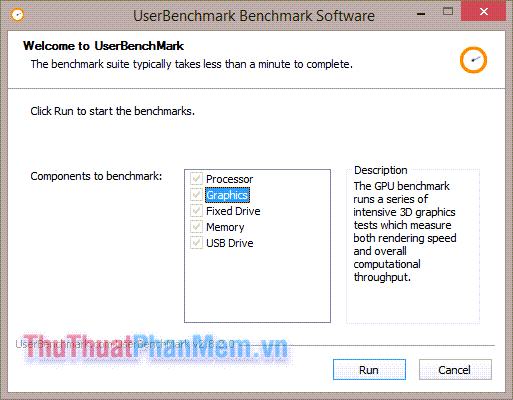
UserBenchmark là phần mềm benchmark phổ biến hiện nay với hơn 20 triệu lượt tải xuống và gần 30 PC được thử nghiệm. Điều tuyệt vời là nó hoàn toàn miễn phí và tập trung vào những người dùng cá nhân thay vì doanh nghiệp. Vì vậy, tất cả những gì UserBenchmark làm là giúp bạn có được phần cứng tốt nhất có thể. Mọi thứ đều dựa trên người dùng và tập trung vào hiệu suất thực.
Phần mềm chứa dung lượng rất nhỏ, khiến nó trở thành công cụ lý tưởng để đánh giá hiệu suất của các thành phần chính trên PC của bạn: CPU, GPU, ổ cứng, USB... Bạn cũng có thể so sánh kết quả GPU, tốc độ xử lý 3D của bạn so với các card đồ họa khác. Vì vậy bạn có thể tham khảo để xây dựng cho mình một dàn PC hoàn hảo.
Điểm mạnh:
- Tải xuống miễn phí
- Dễ sử dụng
- Có thể giúp kiểm tra và xây dựng PC từ đầu
Điểm yếu: Chỉ hỗ trợ Windows.
CPU-Z

Nếu bạn là một người có hiểu biết ít nhiều về công nghệ, CPU-Z là một cái tên quen thuộc vì nó là một trong những ứng dụng kiểm tra CPU phổ biến nhất cho Windows và Android. CPU-Z về cơ bản là phần mềm miễn phí tốt nhất và khi bạn chạy nó trên máy tính của mình, bạn sẽ nhận được thông tin chi tiết về tên và số CPU, tên mã, bộ nhớ cache, loại bo mạch chính và loại chipset, vv...
CPU-Z cũng được đánh giá khá tốt trong việc cung cấp thông tin về GPU và giúp xác định các thành phần PC của bạn. Hơn nữa, phần mềm theo dõi các cảm biến sức khỏe chính của hệ thống như nhiệt độ, điện áp và tốc độ quạt.
Ưu điểm:
- Một phần mềm miễn phí phải có cho những người yêu máy tính
- Cung cấp dữ liệu chính xác
- Dễ sử dụng
- Giao diện trực quan
Nhược điểm: chỉ dành cho Windows/Android
HWMonitor
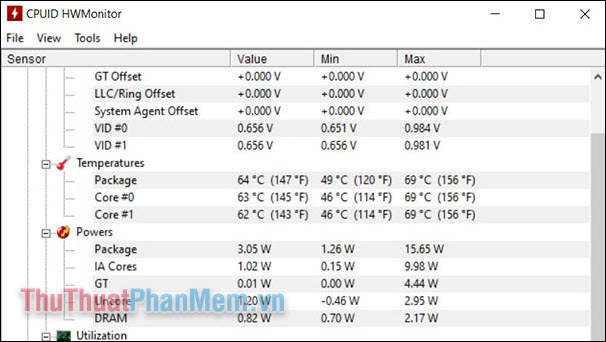
HWMonitor về cơ bản là một phần phụ của CPU-Z, nó theo dõi các thông số phần cứng (các chỉ số quan trọng nhất) của máy tính bằng cách truy cập các cảm biến sức khỏe: tốc dộ quạt, nhiệt độ và điện áp. Cùng với đó, các phiên bản mới nhất của phần mềm có thể đọc các cảm biến nhiệt lõi CPU, GPU và ổ cứng thông qua công nghệ SMART.
Mặc dù HWMonitor là miễn phí nhưng bạn cũng có thể lựa chọn phiên bản Pro cho phép tối đa 20 kết nối từ xa và 2 năm cập nhật không giới hạn.
WMonitor là phương pháp tốt nhất đảm bảo PC của bạn không bị quá nhiệt dẫn đến hư hại.
Cinebench
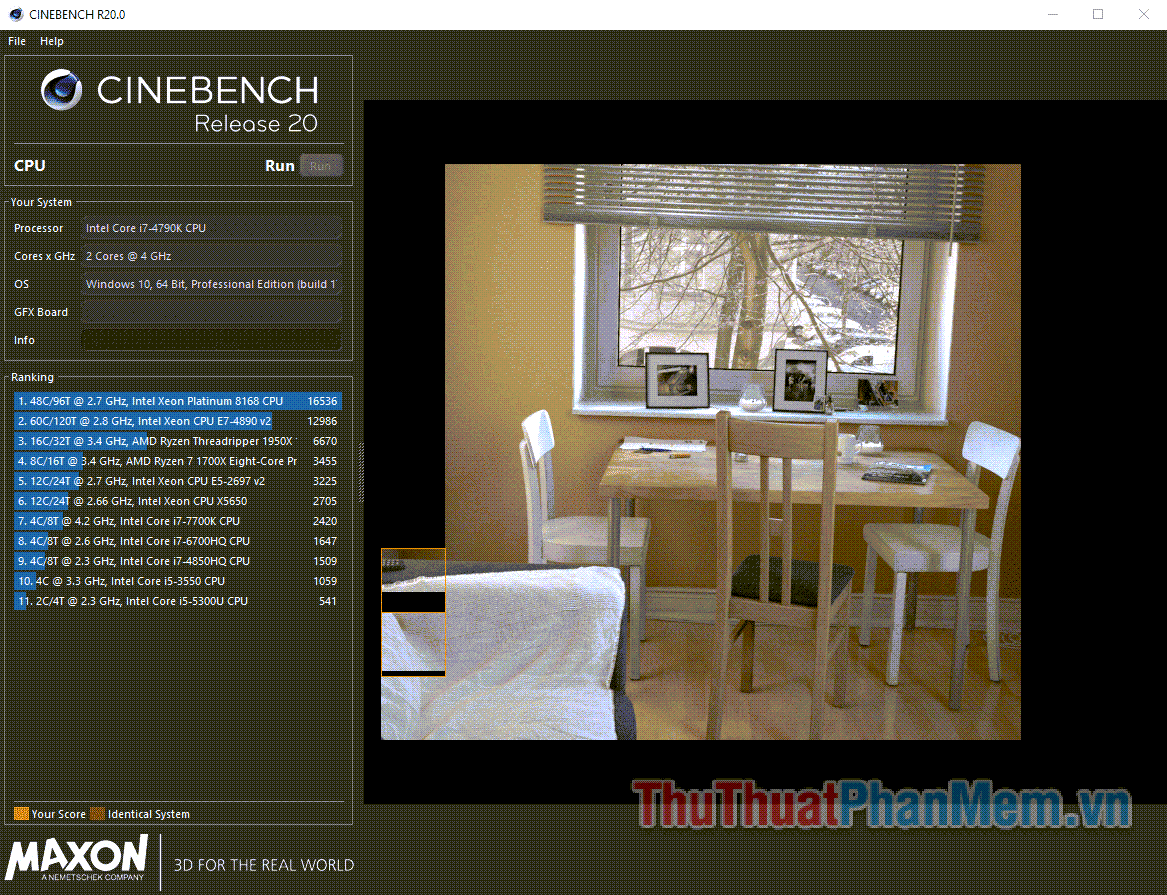
Cinebench là một trong những phần mềm thử nghiệm CPU toàn diện, đáng tin cậy và kỹ lương nhất. Chức năng chính của phần mềm là chạy 3 thử nghiệm trên máy của bạn: kết xuất LuxMark, nén video Handbrake và Chỉnh sửa hình ảnh GIMP. CPU sẽ được chạy hết 100% công suất và cuối cùng Cinebench đưa ra kết quả chính xác nhất về sức mạnh CPU. Kết quả cũng có thể được tải lên trang web chính thức của phần mềm để bạn so sánh chúng với các thiết kế phần cứng khác nhau.
Ưu điểm:
- Phần mềm miễn phí
- Chủ yếu hỗ trợ test CPU
- Dễ sử dụng
- Hoạt động trên các Mac và Windows
Nhược điểm:
- Quá chú trọng CPU, mặc dù bạn cũng có thể sử dụng Cinebench để test GPU.
Kết
Chúng ta vừa cùng nhau điểm qua Top phần mềm test máy tính toàn diện. Hi vọng rằng bằng những kết quả mà bạn kiểm tra sẽ giúp bạn có thêm những định hướng sửa chữa, nâng cấp máy tính phù hợp. Chúc bạn thành công!